Якщо ви маєте кілька моніторів, а роздільна здатність зовнішнього монітора відрізняється від роздільної здатності основного монітора, може виникати проблема, PowerPoint або Skype для бізнесу відображається дуже великим або дуже малим.
Корпорація Майкрософт уже випустила виправлення цієї проблеми. Щоб дізнатися, чи інстальовано оновлення в програмі, перегляньте номери версій нижче. Щоб виправити це, Windows 10 версії 1607, також відомого як ювілейне Windows 10 оновлення.
Проте під час використання кількох моніторів у програмах Office розмитий текст може бути розмитим. Докладні відомості див. Office статті довідки про програми неправильного розміру або розмиття на зовнішніх моніторах.
Виправлено в PowerPoint і Skype для бізнесу
PowerPoint 2016, PowerPoint 2013, Skype для бізнесу 2013 і Skype для бізнесу 2016 тепер підтримуються ситуації, коли ви маєте кілька моніторів і роздільна здатність зовнішнього монітора відрізняється від роздільної здатності основного монітора. Щоб переглянути виправлення, потрібно мати певні (або новіші) версії Office і Windows 10'ютері.
-
Для цього виправлення потрібна така версія Windows: Windows 10 версії 1607, яка також називається ювілейним оновленням Windows 10.
-
Для цього виправлення потрібна версія PowerPoint або Skype для бізнесу описана в цьому розділі:
Оновлені версії PowerPoint та Skype для бізнесу
-
Якщо ви – користувач версії Microsoft 365, Office 2016 або Office 2013 року (липень 2017 р.), ви вже отримали оновлення, описані в цій статті.
-
Якщо ви бізнес-користувач Microsoft 365, Office 2016 або Office 2013 року( липень 2017 р.), можливо, ви ще не отримали оновлення, описані в цій статті. Графік, на який Office оновлення, залежить від побажань організації.
Щоб дізнатися, чи оновлено програму, перевірте номер версії Office у меню "Файл" будь-якої програми Office. Існує дві різні технології інсталяції Office 2016. Технологія, яка використовується для інсталяції, визначає потрібний номер версії. Ось як знайти цю інформацію.
-
У меню Файл клацніть Обліковий запис (у лівій частині сторінки).
-
У правій частині сторінки в розділі Відомості про продукт відобразяться дані про програму й оновлення, схожі на наведені на зображеннях нижче.
Якщо використовувалася технологія "Office умить", екран виглядає так:
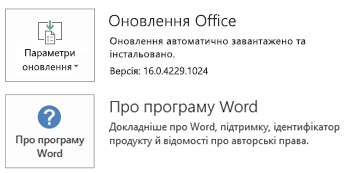
Якщо використовувалася технологія інсталятора Microsoft, екран має такий вигляд:

Якщо відображаються дві кнопки, як на першому зображенні вище, потрібна принаймні така версія з оновленням:
|
PowerPoint 2016 |
Skype для бізнесу 2016 |
|
16.0.7369.2024 |
16.0.7369.2024 |
Якщо відображається одна кнопка, як на другому зображенні вище, потрібна принаймні така версія з оновленням:
|
PowerPoint 2016 |
Skype для бізнесу 2016 |
|
16.0.4483.1000 |
16.0.4483.1000 |
|
PowerPoint 2013 |
Skype для бізнесу 2013 |
|
15.0.4875.1001 |
15.0.4875.1001 |
Office 2013 і Office 2016 продуктів для дому оновлюються автоматично.
Microsoft 365 для бізнесу передплати оновлюються автоматично. Продукт входить поступово; Не всі користувачі отримують оновлення одночасно. Якщо ви працюєте в організації, яка має Office але не має передплат на Microsoft 365, імовірно, організація контролює час Office оновлення.
Докладніше про те, як перевірити наявність останнього оновлення, див. в статті Інсталяція оновлень Office.










